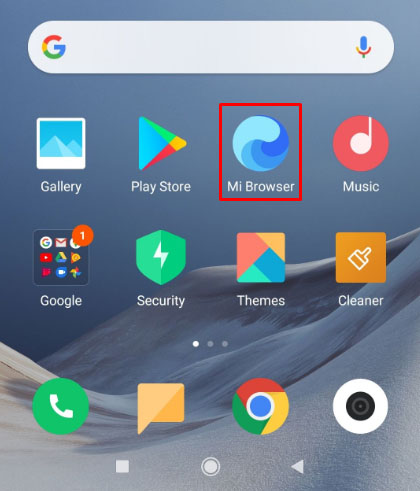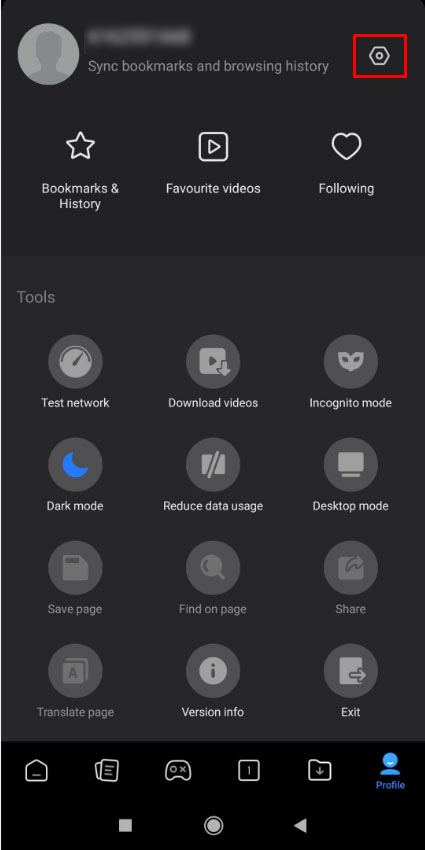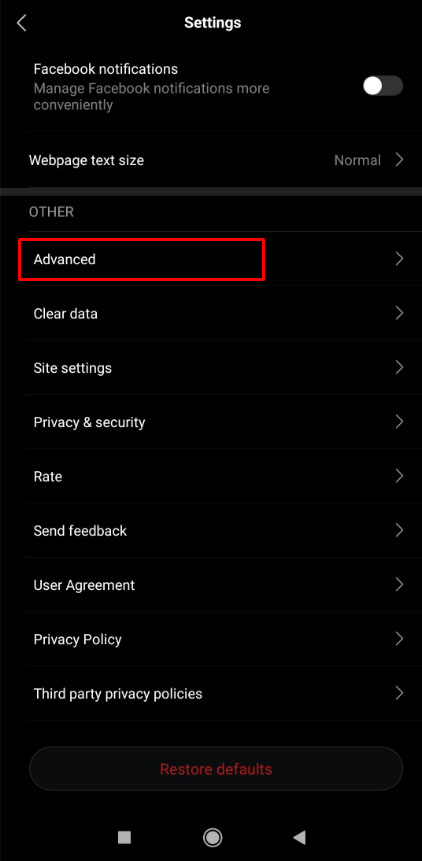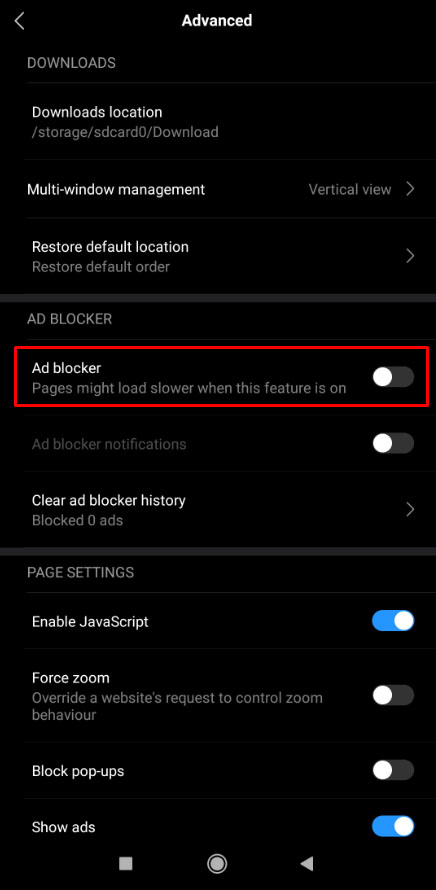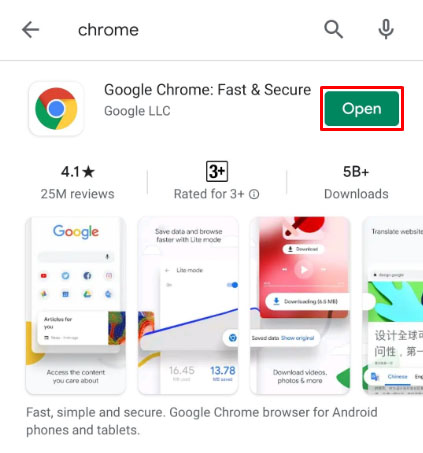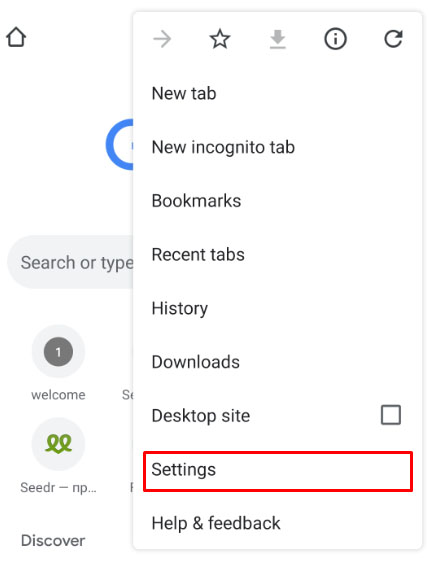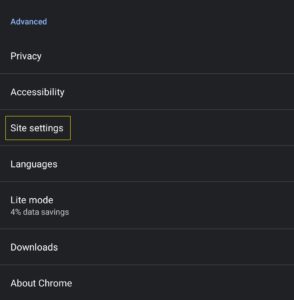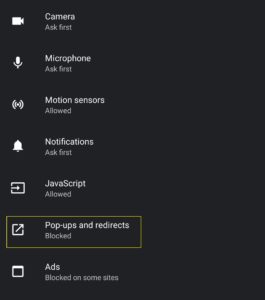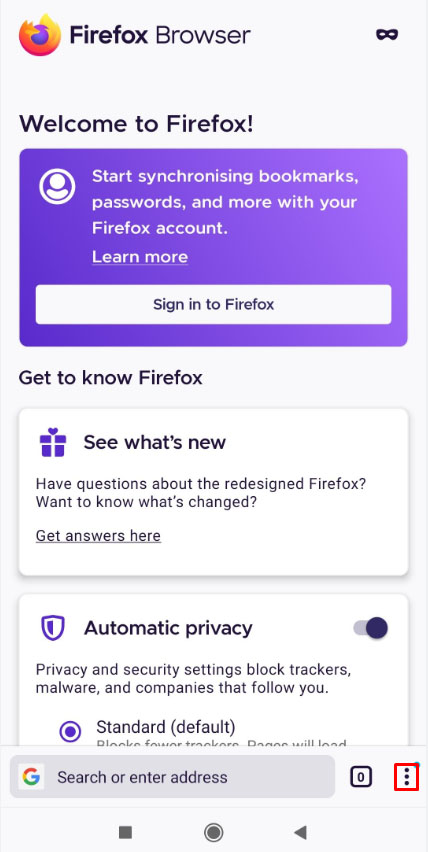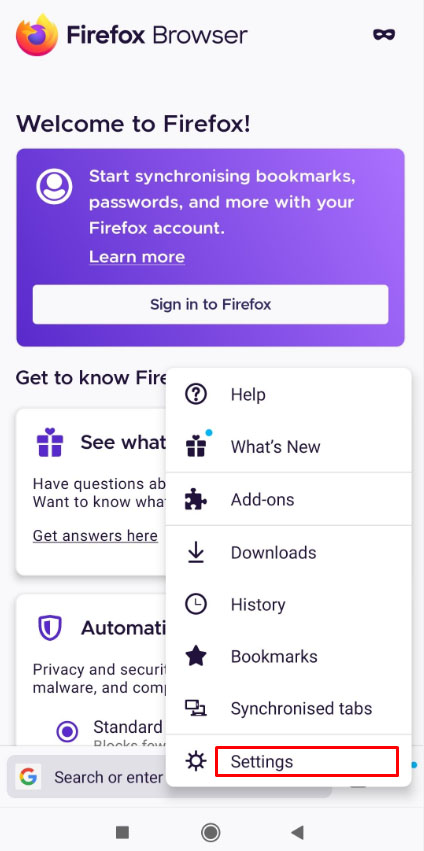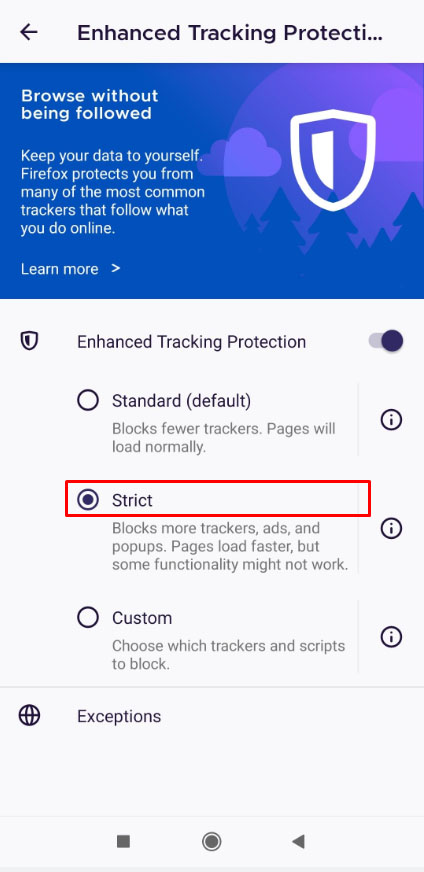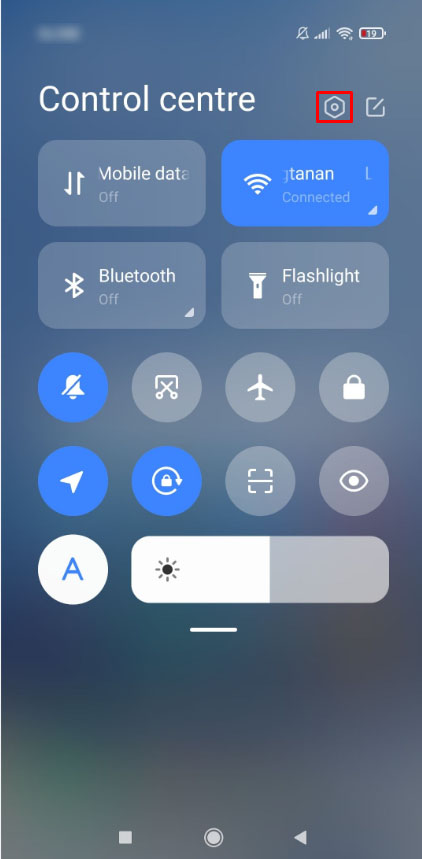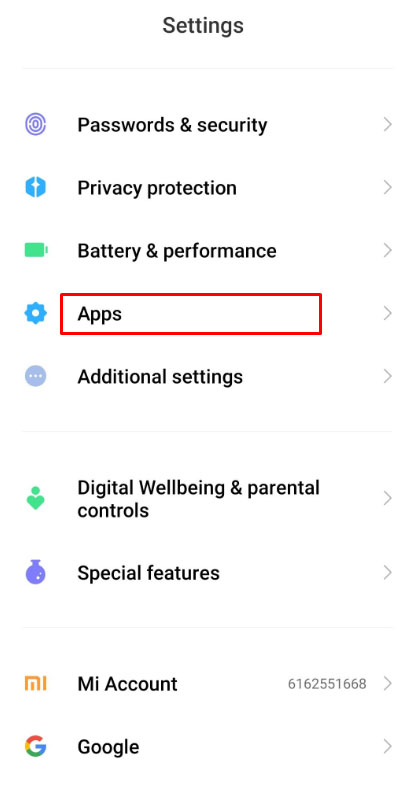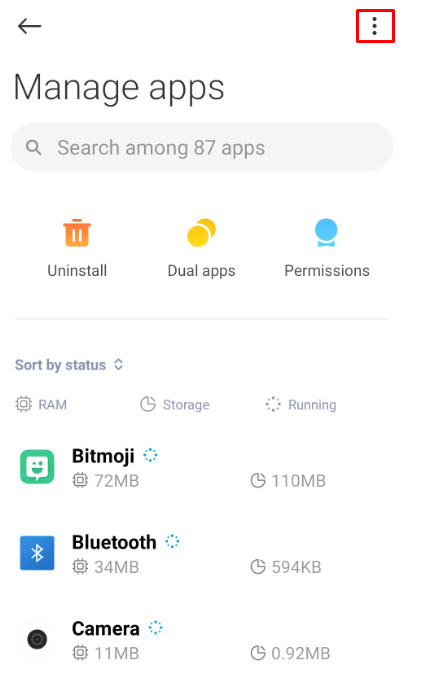В настоящее время большинство настольных браузеров блокируют всплывающие окна и нежелательную рекламу как само собой разумеющееся, но как насчет блокировки на Android? Даже если вы используете смартфон, есть способы заблокировать надоедливую, а иногда и вредную всплывающую рекламу.
Блокировать рекламу легко, если вы знаете, как это делать. Есть небольшие различия в зависимости от того, какой браузер вы используете, поэтому вот пошаговое руководство для каждого из них.
Как заблокировать всплывающую рекламу в браузере Android
Есть много способов заблокировать всплывающие окна на ваших устройствах Android. Вы можете заблокировать их в своих любимых веб-браузерах или на самом телефоне. В этом разделе мы покажем вам, как заблокировать всплывающие окна в собственном браузере Android на ваших устройствах.
- Откройте веб-браузер Android. Примечание: Если вы не знаете, какой у вас браузер Android, воспользуйтесь строкой поиска в панели приложений и введите «Интернет».
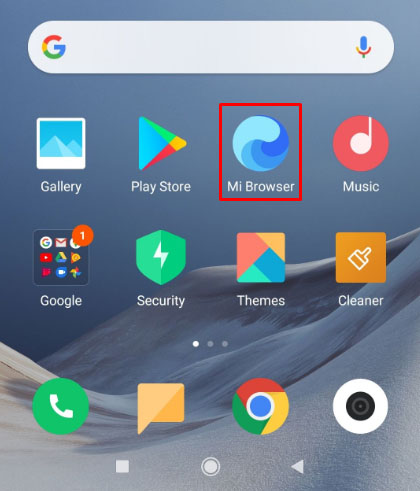
- Откройте настройки приложения. Обычно это кнопка меню «три точки» (⋮), но зависит от производителя.
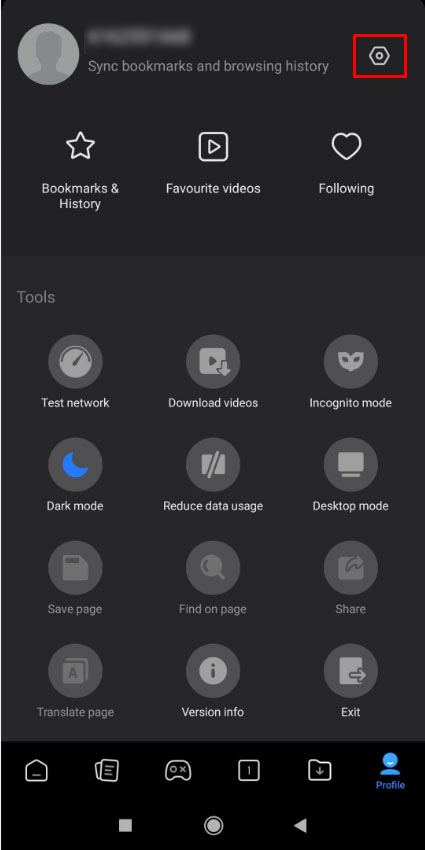
- Нажмите «Дополнительно».
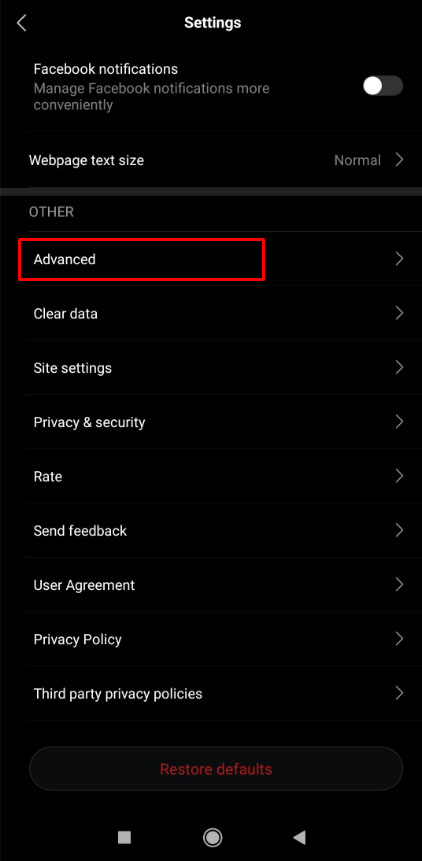
- Установите флажок «Блокировать всплывающие окна».
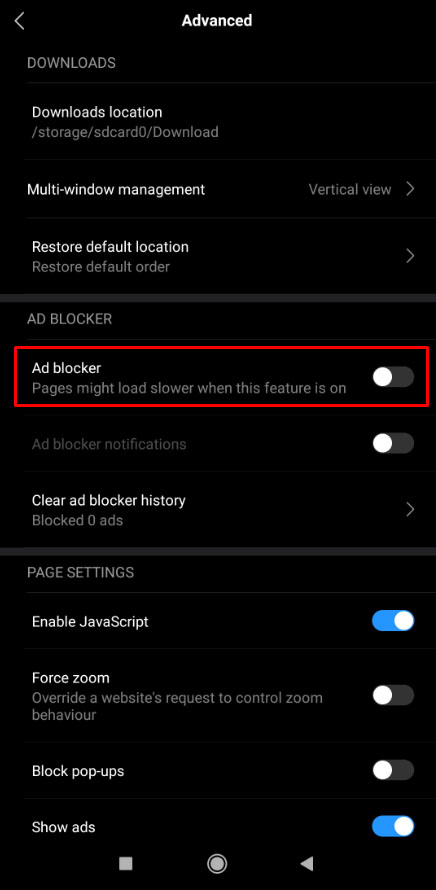
Как заблокировать всплывающую рекламу в Chrome для Android
Браузер Google Chrome, вероятно, самый популярный веб-браузер для пользователей Android. Конечно, не обошлось и без всплывающих окон. Если вы используете браузер Chrome на своем устройстве Android, выполните следующие действия:
- Откройте Chrome на Android.
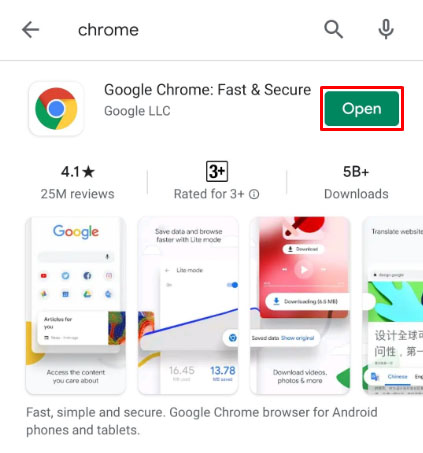
- Откройте настройки Chrome, нажав на значок «три точки» (⋮) в правом верхнем углу, а затем нажав «Настройки».
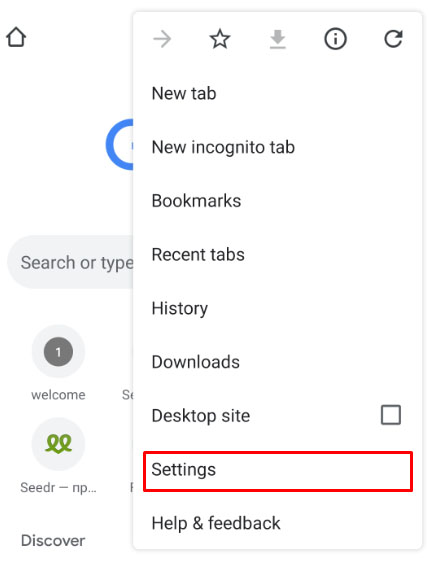
- На открывшемся экране прокрутите вниз до «Настройки сайта» и нажмите его.
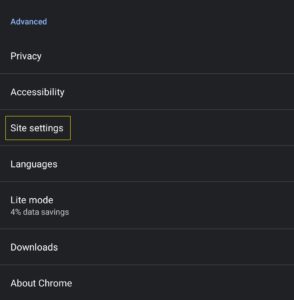
- Прокрутите вниз до «Всплывающие окна» и нажмите его, чтобы включить или отключить всплывающие окна.
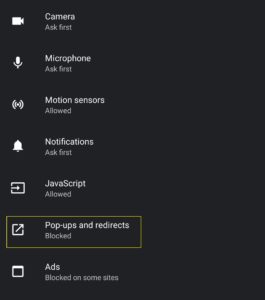
В качестве альтернативы Opera для Android имеет встроенную блокировку всплывающих окон, которая включена по умолчанию. Но у него также есть довольно умный способ сжатия страниц, чтобы гарантировать, что ваш объем данных не будет пережеван, когда вы находитесь в пути. Вы можете бесплатно скачать его здесь.
Как заблокировать рекламу в Mozilla
Возможно, вам нравится Mozilla Firefox по сравнению с некоторыми другими вариантами. Вы также можете заблокировать рекламу здесь.
Процесс прост:
- Откройте приложение Firefox и нажмите на три вертикальные линии в нижнем левом углу.
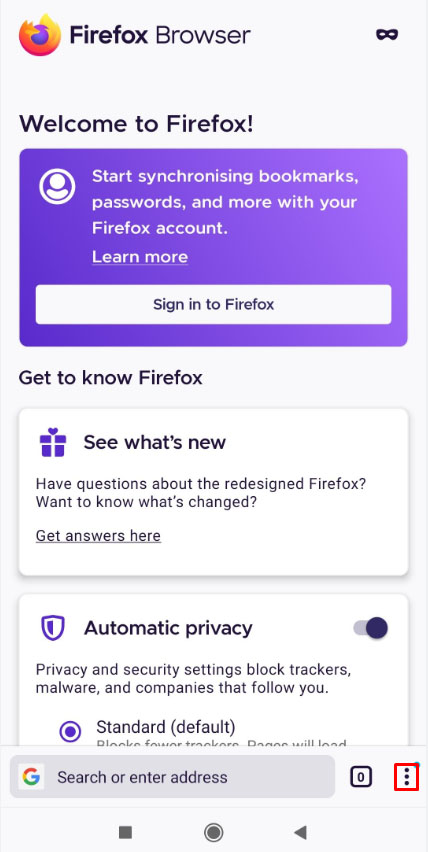
- Нажмите «Настройки».
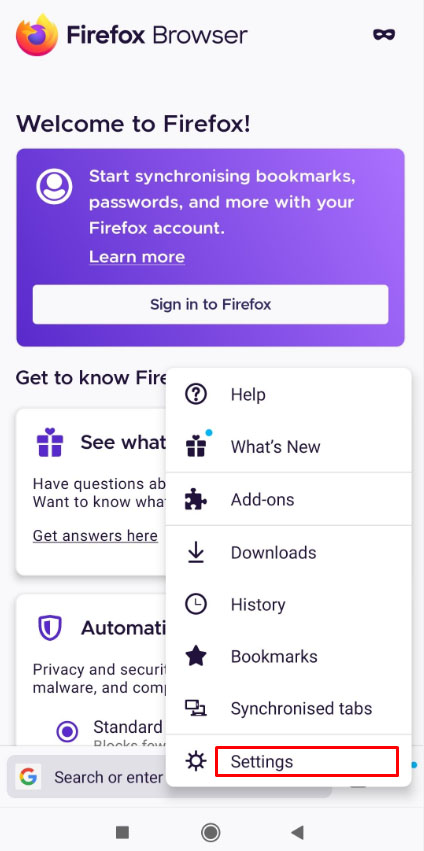
- Перейдите к Enhanced Tracking Protection и выберите «Strict».
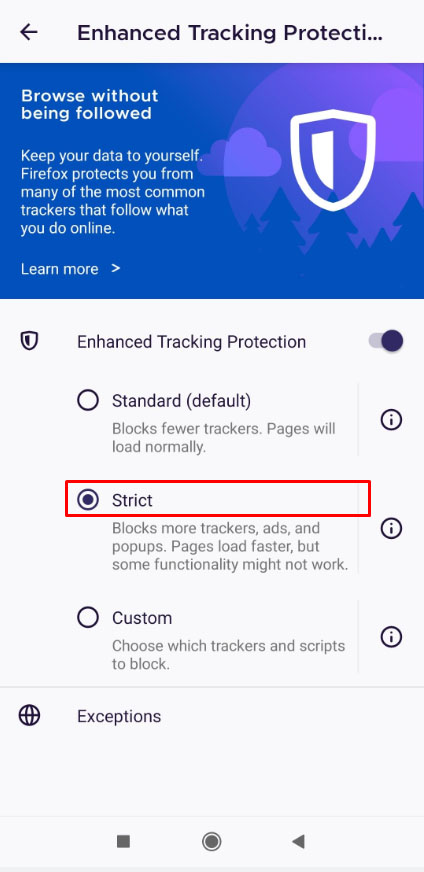
Выбор варианта «Строгий» вместо «Стандартный» означает, что будет заблокировано больше рекламы, но это может повлиять на некоторые функции в браузере.
Сторонние приложения
Нет ничего более раздражающего, чем открытие статьи, которую вы хотите прочитать, и всплывающее окно с сообщением о том, что вы выиграли какой-то грандиозный приз. Единственный способ избавиться от этого - полностью покинуть веб-страницу и найти другую статью.
К счастью, есть несколько надежных сторонних приложений, которые вы можете бесплатно загрузить из Google Play Store, которые помогут минимизировать количество всплывающих рекламных объявлений.
Adblock Plus
Adblock Plus - это приложение, специально разработанное для настройки вашего онлайн-опыта в отношении рекламы и всплывающих окон. Со смешанными отзывами это приложение, похоже, отлично справляется с блокировкой вредоносной рекламы и позволяет отключить параметр, чтобы разрешить некоторые ненавязчивые рекламные объявления.

После загрузки из Google Play Store вам нужно будет выполнить следующие действия, чтобы добавить это как расширение в свое интернет-приложение Samsung. Выберите, на каких (и на каких) веб-сайтах вы не хотите показывать рекламу.

AdBlock для Android
AdBlock для Android доступен бесплатно в магазине Google Play и является надежным приложением, которое помогает предотвратить всплывающую рекламу на различных сайтах и платформах социальных сетей.

Просто загрузите приложение и следуйте инструкциям, чтобы начать работу. Это приложение будет действовать как расширение для веб-браузера вашего телефона, как на настольном компьютере.
Он также имеет параметры настройки, где вы можете блокировать даже ненавязчивую рекламу. Вы также можете разрешить рекламу с определенных веб-сайтов и заблокировать все остальные.
Реклама на главном экране
Некоторые приложения, доступные в Google Play Store, будут спамить ваш телефон. Эти загрузки необходимо удалить, что затрудняет ответ на звонки или использование других приложений.
Это полностью отделено от рекламы, упомянутой выше, потому что она появляется только тогда, когда вы просматриваете Интернет. Рекламные объявления, о которых мы говорим в этом разделе, будут появляться независимо от того, что вы делаете на своем телефоне.
Эти рекламные объявления начинают появляться, когда вы скачали приложение и предоставили определенные разрешения на рассылку спама на свой телефон. Ключевые признаки того, что это ваша проблема, включают изменение макета вашего домашнего экрана, всплывающие объявления, когда вы перемещаетесь по телефону, или даже использование надежного приложения (например, Facebook).
Часто нет возможности заблокировать эту рекламу; вам нужно удалить плохое приложение с телефона.
Для этого сначала определите, какое приложение вызывает проблему:
- Просмотр недавно загруженных приложений. Вы можете посетить магазин Google Play и щелкнуть по трем горизонтальным линиям в правом верхнем углу. Нажмите «Мои игры и приложения», чтобы просмотреть хронологический список загруженных приложений.
- Ознакомьтесь с приложениями, не полученными от проверенных разработчиков. В частности, поищите служебные приложения (калькуляторы, фонарики и даже приложения для блокировки вызовов).
- Найдите все «Лаунчеры», которые вы, возможно, скачали. Пусковые установки отлично подходят для настройки вашего телефона, но они часто заполнены рекламой.
В зависимости от того, что рассылает спам на ваш телефон, вам нужно будет использовать разные подходы для его удаления.
Как удалить приложения, рассылающие спам
- Проведите вниз от верхнего края телефона и откройте значок ‘Настройки‘Cog.
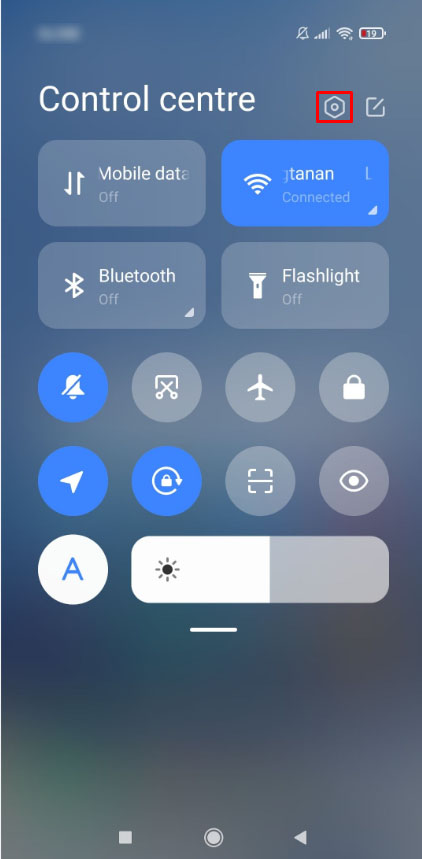
- Прокрутите вниз и нажмите ‘Программы‘
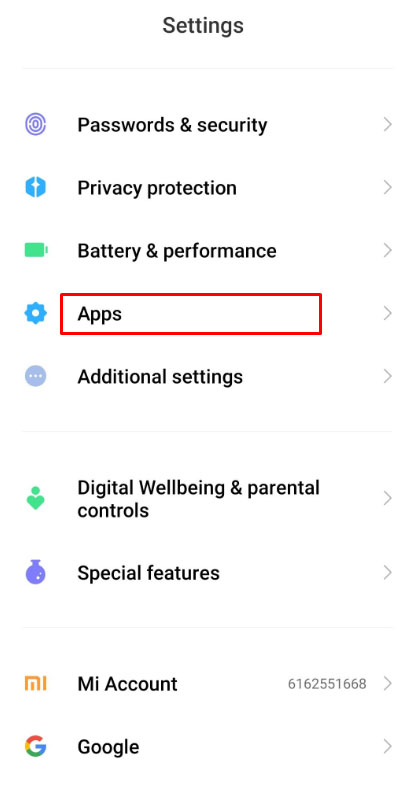
- Прокрутите список приложений и нажмите на те, которые хотите удалить.
- Нажмите 'Удалить‘Для каждого проблемного приложения

Иногда это особенно сложно сделать, потому что реклама замедляет работу телефона или продолжает появляться, пока вы нажимаете. Чтобы этого не произошло, вставьте телефон в Безопасный режим удерживая физическую кнопку питания, а затем удерживая нажатой кнопку питания на экране телефона. Опция появится для безопасного режима, позволяя вам выполнять вышеперечисленные шаги без перерыва.
Как удалить лаунчеры
Если макет вашего домашнего экрана кардинально изменился, скорее всего, это не обновление Android; вы скачали программу запуска. Предполагая, что это является причиной ваших проблем, вам необходимо сделать это перед удалением:
- Перейдите к своему телефону Настройки и нажмите на Программы так же, как мы сделали выше.
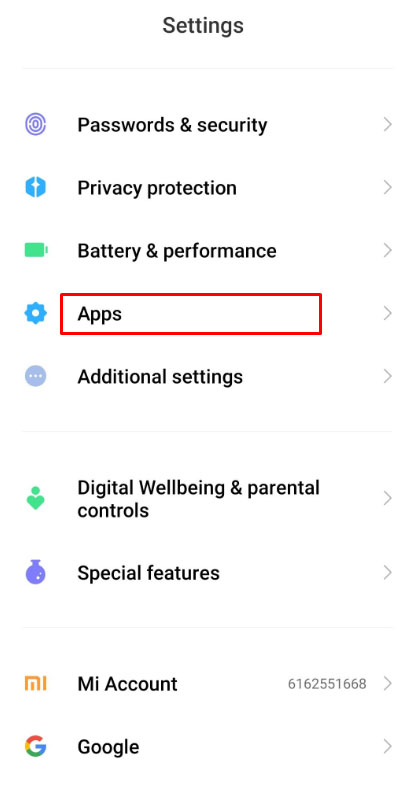
- В правом верхнем углу нажмите на три вертикальные точки и выберите ‘Приложения по умолчанию‘
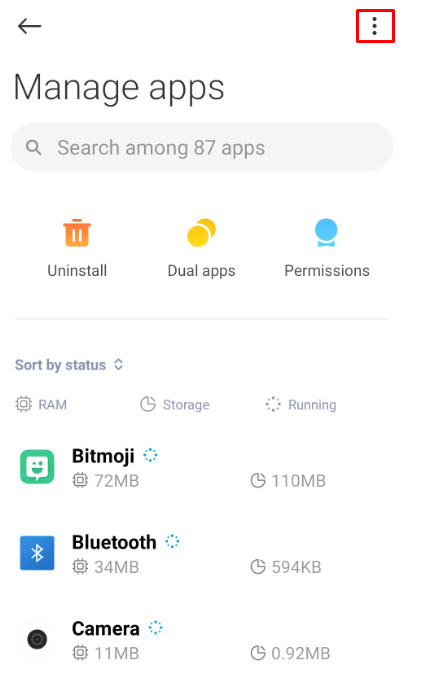
- Выбирать 'Домашний экран‘И нажмите на собственный главный экран вашего устройства.

После этого вернитесь в раздел «Приложения» в настройках и удалите панель запуска.
Может быть сложно узнать, какие приложения вызывают рекламу и всплывающие окна. Эти приложения обычно представляют собой программы запуска, служебные приложения, такие как фонарики, и приложения для блокировки вызовов. Удаление этих типов приложений не только удалит надоедливые всплывающие окна, но и вы можете заметить, что ваш телефон работает быстрее с большим временем автономной работы.
Часто задаваемые вопросы
Как только вы окунетесь в мир интернет-рекламы, вы поймете, что есть что узнать о ней. Ниже у нас есть дополнительная информация о всплывающих окнах и рекламе Android.
Опасна ли реклама?
Мы часто заявляли, что лучшим элементом онлайн-безопасности является человеческий фактор. Это означает, что вы - лучший или худший актив в защите своих данных.
Мы говорим это потому, что один из самых распространенных способов попасть в затруднительное положение с этими объявлениями - это нажать на объявления и взаимодействовать с ними, с которыми вы не знакомы.
Например, многие пользователи получают предупреждающие объявления о взломе их компьютеров или телефонов. Эти рекламные объявления создают ощущение срочности и играют на страхе пользователя, повышая вероятность того, что он откроет рекламу, предоставит банковские реквизиты и даже получит удаленный доступ для решения проблемы, которой на самом деле не существует.
В целях безопасности сами по себе рекламные объявления, скорее всего, не будут делать ничего, кроме замедления веб-страницы. Рекомендуется не нажимать на них, чтобы избежать проблем.
Как я могу определить приложения, рассылающие спам?
К счастью, в Google Play Store есть удобная функция, известная как «Google Play Protect». Использование этой функции позволит вам сканировать ваш телефон на предмет приложений от ненадежных разработчиков или приложений, которые могут вызвать проблемы.
Щелкните три горизонтальные линии в правом верхнем углу магазина Google Play и нажмите «Play Protect», чтобы запустить сканирование загруженных приложений на ваш телефон.
Вы также можете настроить Play Protect на автоматический запуск сканирования, открыв Play Protect и коснувшись шестеренки настроек в правом верхнем углу. Включите эти параметры, и Google Play Store будет постоянно сканировать загружаемые вами приложения.